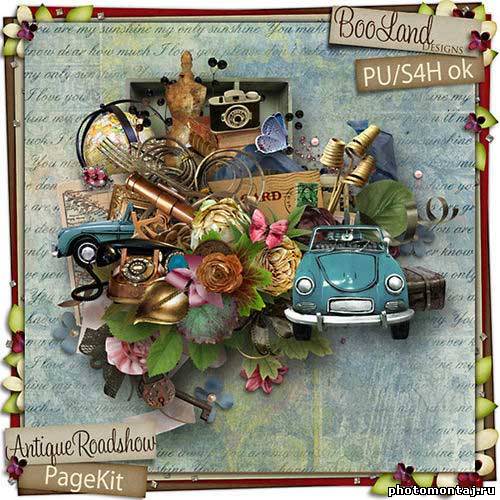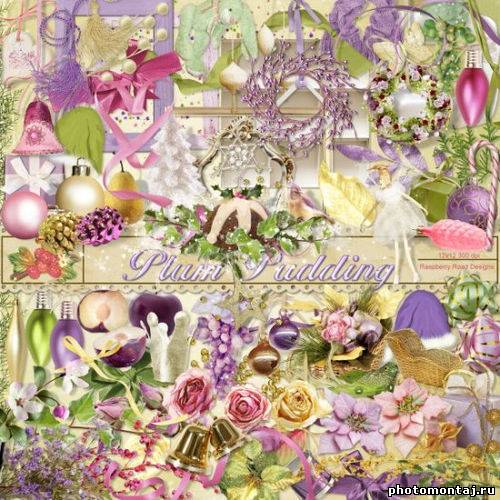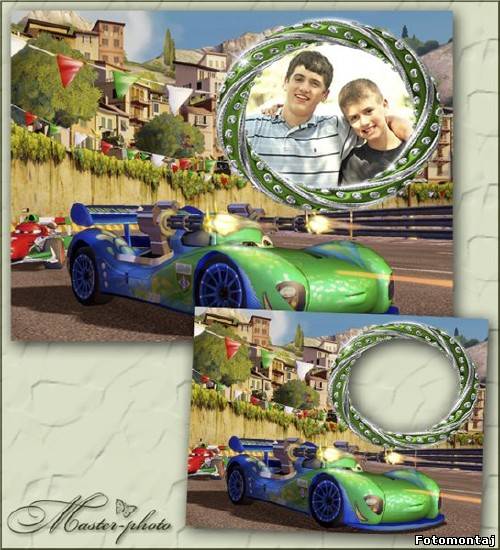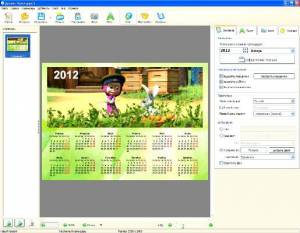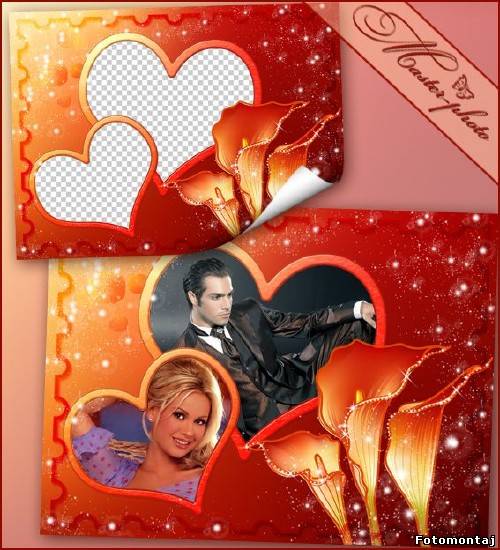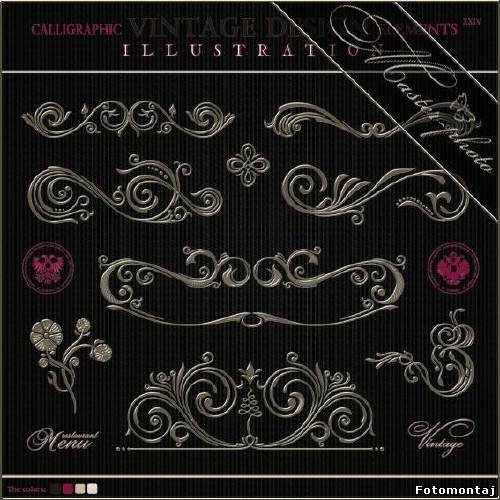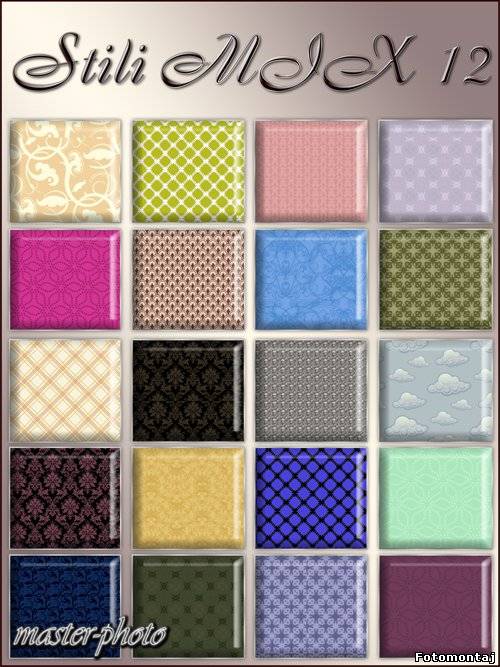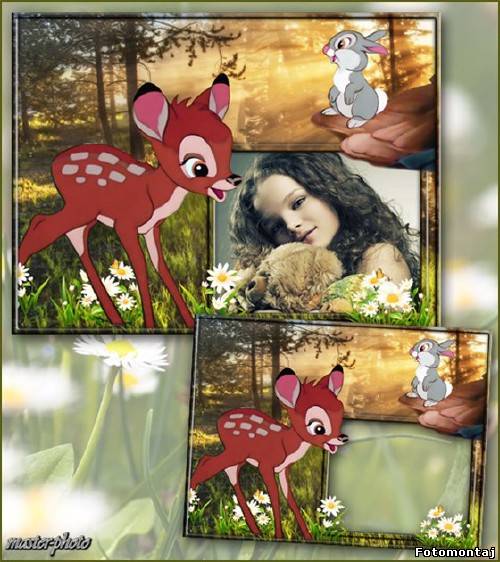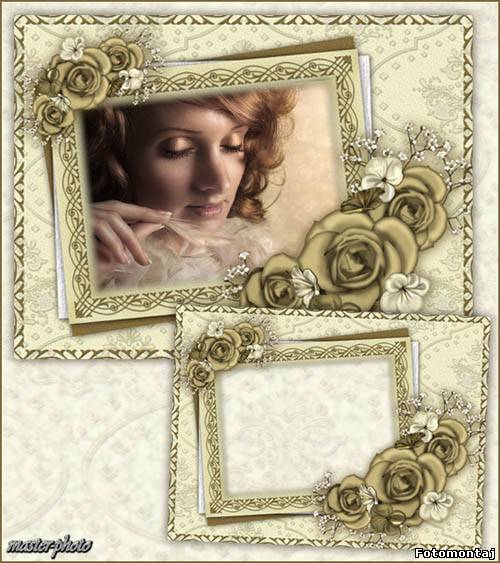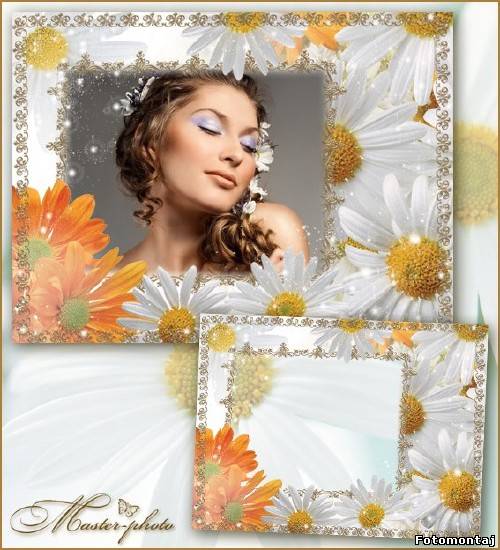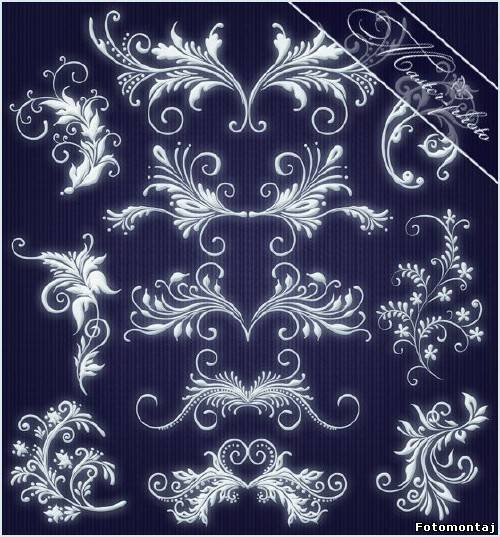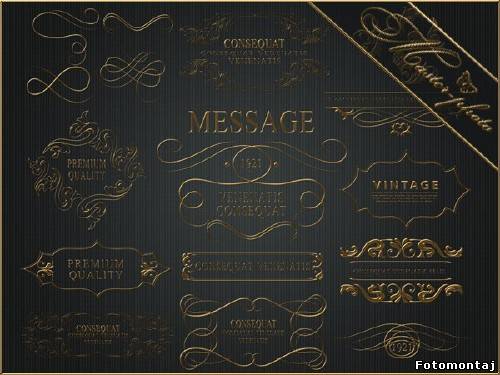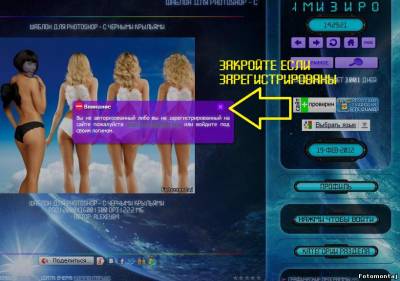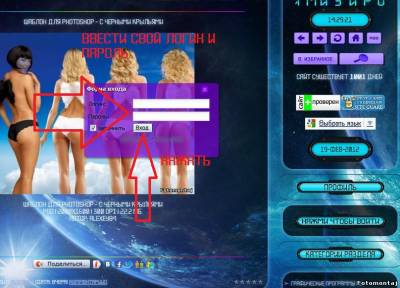| Главная » FAQ |
Как правильно установить новую кисть в Photoshop?
Как правильно установить новую кисть в Photoshop?
Этот урок поможет вам установить новую кисть.
Итак, приступим.
Допустим вы скачали новый файл с кистью (этот файл находится у вас на рабочем столе или вы уже разместили его в специальной папке для скаченных дополнений)
Откройте программу Photoshop.
Обратитесь в главном меню во вкладку Edit - Preset Manager (Редактирование - Управление наборами)
Если у вас английская версия:
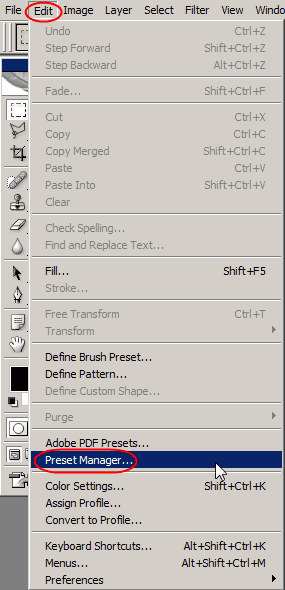
Если у вас русская версия:
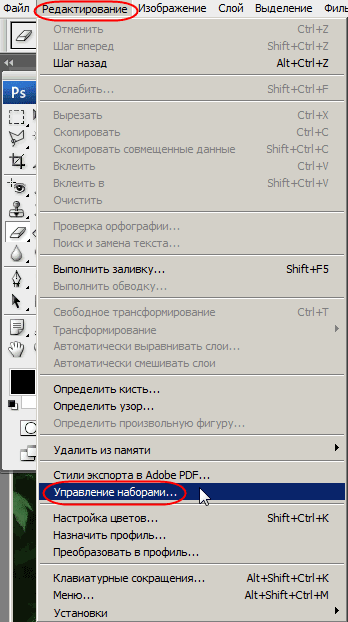

Появится такое окошко, где если нажать на кнопку под буквой А, то вы можете выбрать вид дополнения, который вы хотите установить - это кисти, текстуры, фигуры, стили и т.д.
Вот посмотрите весь перечень:
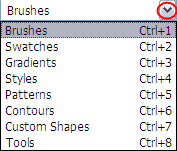
В данный момент мы устанавливаем кисти, значит кликаем по строке Brushes (Кисти) и нажимаем Load(Загрузить)
Появляется новое окошко. Здесь вы указываете адрес скаченного файла с кистью. У меня она лежит на рабочем столе.

И снова нажимаете Load(Загрузить)
Теперь, если вы опустите полосу прокрутки вниз, то увидите новые кисти.
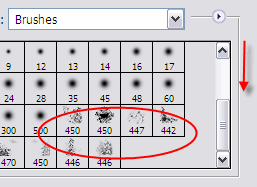
Вот и все, программа Photoshop скопировала указанные вами кисти в свой набор. Можете пользоваться!
Как установить новый экшен в Photoshop
Как установить новый экшен в Photoshop
Этот урок поможет вам установить новые экшены в Фотошоп.
Вы скачали файл с новыми экшенами (этот файл нужно разместить по адресу: диск С - Program Files - Adobe - Photoshop CS - Presets/Наборы - Photoshop Actions/Операции)
Откройте программу Photoshop.
Нажмите комбинацию клавиш Alt + F9, чтобы вызвать окно Actions (Операции)
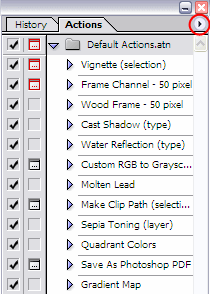
Нажмите на маленький черный треугольник в правом верхнем углу.
Появится меню палитры Actions (Операции). Там есть команда Load Actions... (Загрузить операции)
Выберите эту команду, появится еще одно окно, где вы можете указать файл, который вы хотите установить.
Если вы скопировали файл с экшеном по этому адресу, то у вас появится такое окошко:
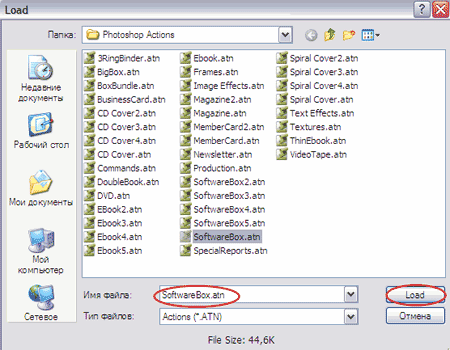
Выберите ваш файл и снова нажимаете Load (Загрузить)
Теперь, этот файл должен появиться в числе других экшенов.
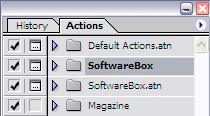
Вот и все, программа Photoshop скопировала указанный файл с экшеном в свой набор. Можете пользоваться!
Эта коробочка нарисована с использованием экшена SoftwareBox.atn

Как установить новые стили в Photoshop
Как установить новые стили в Photoshop
Этот урок поможет вам установить новые стили.
Вы скачали файл с новыми стилями (этот файл находится у вас на рабочем столе или вы уже разместили его в специальной папке для скачанных дополнений)
Откройте программу Photoshop.
Обратитесь в главном меню во вкладку Edit - Preset Manager (Редактирование - Управление наборами)
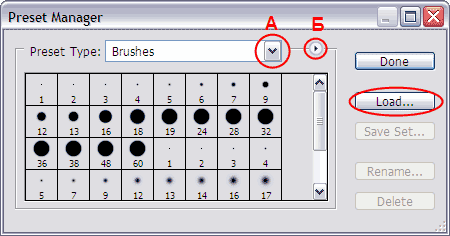
Появится такое окошко, где если нажать на кнопку под буквой А, то вы сможете выбрать вид дополнения, который вы хотите установить - это кисти, текстуры, фигуры, стили и т.д.
Кнопка Б показывает разновидности дополнения.
Выбираем вид дополнения - стили - Styles (Стили)

Значит кликаем по строке Styles (Стили) и нажимаем Load (Загрузить)
Появляется новое окошко. Здесь вы указываете адрес скаченного файла со стилем. У меня он находится в папке "Стили" на рабочем столе.
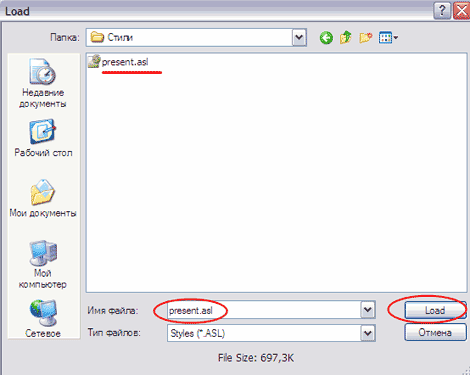
И снова нажимаете Load (Загрузить)
Теперь, если вы опустите полосу прокрутки вниз, то увидите новые стили.
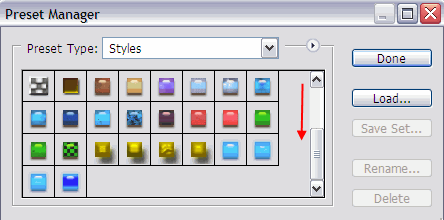
Вот и все, программа Photoshop скопировала указанный файл со стилями в свой набор. Можете пользоваться!
Как установить новый градиент в Photoshop
Как установить новый градиент в Photoshop
Этот урок поможет вам установить новый градиент.
Вы скачали новый файл с градиентом (этот файл находится у вас на рабочем столе или вы уже разместили его в специальной папке для скаченных дополнений)
Откройте программу Photoshop.
Обратитесь в главном меню во вкладку Edit - Preset Manager (Редактирование - Управление наборами)
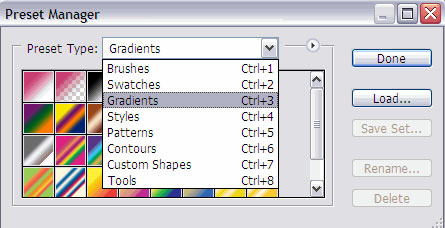
Появится такое окошко, где если нажать на кнопку под буквой А, то вы можете выбрать вид дополнения, который вы хотите установить - это кисти, текстуры, фигуры, стили и т.д.
Выбираем вид дополнения - градиенты - Gradients
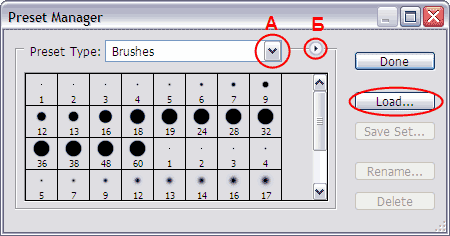
Значит кликаем по строке Gradients (Градиенты) и нажимаем Load (Загрузить)
Появляется новое окошко. Здесь вы указываете адрес скаченного файла с градиентом. У меня он лежит на рабочем столе.

И снова нажимаете Load (Загрузить)
Теперь, если вы опустите полосу прокрутки вниз, то увидите новый градиент.

Вот и все, программа Photoshop скопировала указанный вами градиент в свой набор. Можете пользоваться!
Я вместе с вами установила себе новый градиент! Посмотрим, что получилось!

Как установить новый шрифт в Photoshop
Как установить новый шрифт в Photoshop
Этот урок поможет вам установить новые шрифты.
Вы скачали файл с новыми шрифтами. Для того чтобы произвести установку, выполните действия как показано на скриншоте.
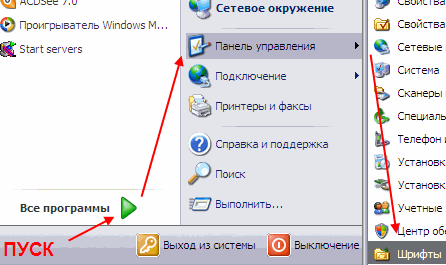
Когда вы откроете папку "Шрифты", то увидите списки уже существующих шрифтов. Перенесите свой новый шрифт в эту же папку.
Можете воспользоватья меню Файл - Установить шрифт.
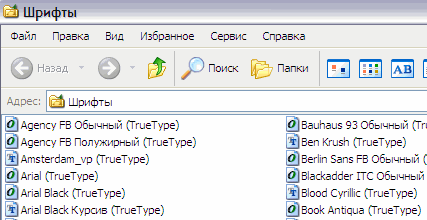
Таким образом, новый шрифт появится как в Word, так и в программе Adobe Photoshop.

Можете пользоваться!
ОБЩИЕ ВОПРОСЫ
Ответы на самые частые вопросы по фотошопу
1. Где скачать Фотошоп?
Автор сайта пользуется лицензионной программой, что и другим советует.
Решить свою проблему вы сможете с помощью любой поисковой системы, например, Google, Yandex и т.д.
Введите в поисковое окно «Фотошоп+скачать», «CS3+скачать», «лицензионные программы+купить» и т.д., и т.п. Какая-то из ссылок будет вашей!
Скачать trial версию (работает только 30 дней) Вы можете на сайте разработчиков, после заполнения анкеты.
Лицензионную версию Adobe Photoshop Вы можете купить здесь.
2. Как русифицировать свой Фотошоп?
Если у вас установлена английская версия программы Photoshop CS3, и вы желаете его русифицировать, то скачать русификатор вы можете здесь.
3. Я чайник в фотошопе! С чего начать???
1) Подпишитесь на БЕСПЛАТНЫЙ миникурс «6 шагов к Фотошоп» (левая колонка сайта)
2) Подпишитесь на БЕСПЛАТНЫЕ видеоуроки, (блог)
3) Ознакомьтесь со статьями из раздела «Учебник Фотошоп», особенно подразделы «Основы работы» и «Описание инструментов».
4) Пробуйте выполнять уроки с пометкой «Легкий»
5) Обратите внимание на курс «Фотошоп с нуля в видеоформате»:http://photoshop-master.org/irbees2008/disc4. Этот курс был создан специально для начинающих постигать азы программы.
4. Как установить дополнения для Фотошопа?
Как загрузить в Фотошоп дополнительные кисти, фигуры, стили, шрифты, плагины, экшены и т.д. смотрите здесь.
5. Как посмотреть дополнения, не загружая в Фотошоп?
Кисти - abr Viewer NET2.0.
Плагины - Plugin Commander 1.6
Шрифты - font Explorer LM
6. Не активны некоторые фильтры в программе?
Проверьте в меню Изображение – Режим (Image - Mode), чтобы режим вашего изображения был RGB, 8 бит/канал
7. Что означает «Первичный диск переполнен»?
Освободите диск С. На диске С, кроме Программного Обеспечения ничего
хранить не рекомендуется.
Кроме этого, откройте Photoshop, пройдите Редактирование –
Установки - Производительность (Edit - Preferences - Performance) - тут
уменьшите историю событий
(History States) до 10 шагов. Чем меньше, тем быстрее будет
работать программа. Сохраните изменения.
8. Инструмент «Текст» отказывается работать, пишет «ошибка инициализации текстового движка»
Запустите "Text_Adobe.exe" из этого архива (http://depositfiles.com/files/7725414) и можете забыть про ошибку!
9. Почему вместо обычного курсора в виде «кружка» у меня появился крестик?
Нажмите на CapsLock – проблема исчезнет.
10. Как уменьшить изображение?
Для уменьшения изображения вам нужно воспользоваться командой
Свободная трансформация (Free Transform). Выберите слой с объектом,
который хотите уменьшить, нажмите Ctrl + T, появится рамка, потяните за
уголки к центру, зажмите Shift для сохранения пропорций.
По окончанию трансформации нажмите Enter, чтобы применить
изменения.
11. У меня Фотошоп на английском/ русском? Где взять перевод?
Перевод всех команд есть здесь.
12. Я хочу разместить ваш урок на своем сайте. Что для этого нужно?
Вам разрешается свободно использовать в своих целях любой документ при соблюдении следующих условий:
а) ФИО и другие реквизиты автора материала должны быть обязательно включены в перепечатываемую публикацию в таком же виде, как и на сайте www.photoshop-master.ru.
б) Любое искажение информации об авторе при перепечатке материалов запрещено.
в) Содержание урока или статьи при перепечатке не должно подвергаться модификациям и переделке. Все уроки и статьи, размещенные на сайте, должны перепечатываться как есть. Вы не имеете права урезать, исправлять или иным образам коверкать републикуемый документ. Но если это жизненно важно, Вы можете обратиться к администратору проекта www.photoshop-master.ru.
Без письменного согласия администратора, модифицировать документ запрещается.
г) В конце перепечатываемого документа Вы обязаны вставить
ссылку на сайт http://www.photoshop-master.ru
Ссылка на сайт обязательно должна быть работоспособной (при
нажатии человек должен выходить на сайт автора). Если Вы перепечатали
какой-либо документ, обязательно проверьте ссылку на работоспособность.
д) Все документы, представленные на сайте, не могут быть использованы в коммерческих целях без письменного разрешения администратора проекта. Ограничение доступа к урокам и статьям, также запрещено.
13. Как открыть две, три, четыре... фотографии одновременно для работы, открыла первую, когда открываю вторую - первая автоматически исчезает.
В палитре инструментов внизу есть кнопки - режимы экрана. Выберите "Стандартное окно" (кнопка в виде двух квадратиков)
14. Вы предлагаете скачивать урок в трех разных форматах: CHM, SWF и AVI. А какой лучше скачать? Может поясните в чём разница?
Формат AVI весит больше всех, зато качество лучше и запускается он без проблем.
А для просмотра легких форматов CHM и SWF
нужно установить flash-player.
Зайдите по ЭТОЙ
ссылке,
там лежит новая версия флеш-плеера.
Нажмите на желтую кнопку "Agree and install now"
После запустите установку плеера и попробуйте открыть урок.
Помните, что в каждом архиве с уроком лежит инструкция "Как запустить". Если будут проблемы, обращайтесь к ней.
15. Не могу сохранить анимацию в меню Файл/Сохранить для WEB устройств, Photoshop выдаёт ошибку и закрывается. Что делать?
В этом случае нужно сделать следующее: Диск C/Program Files/Adobe/Adobe Photoshop CS3/Required/ и удалить файл - tw12508.dat.
16. Скачал на сайте рамку (шаблон), а в Photoshop вместо изображения открывается только чистый лист, хотя в палитре слоёв всё отображается. Что делать?
Чтобы понять, как работать с подобными дополнениями Вам необходимо
сначала изучить суть такого понятия, как слой. В этом Вам помогут
статьи:
Что
такое слой и как его создать?
Управление
слоями
Важные
операции со слоями
Прозрачность
слоя, блокировка слоя, палитра стилей.
17. Фотошоп начал работать некорректно, как быть?
Попробуйте сбросить все настройки: запустите Фотошоп, одновременно с
этим нажмите и удерживайте комбинацию клавиш Ctrl+Alt+Shift. Во время
загрузки на экране компьютера появится диалог предлагающий удалить файл
настройки программы. Нажмите "Да".
18. Я нашёл битую ссылку на дополнение, что делать?
Чтобы поставить в известность редактора сайта об обнаруженной проблеме, используйте систему Orphus "Ошибка в тексте": откройте страничку с дополнением, выделите текст, нажмите Ctrl+Enter, введите в комментарии "неисправная ссылка".
19. У меня есть интересные дополнения для фотошопа, хотелось бы поделиться с вами. Как мне их загрузить на сайт?
Письмо с архивом, весом не более 30 Мб, присылайте на mail:
dirk@xaker.ru
Дополнения в виде рамок и шаблонов должны иметь
разрешение не меньше 300 пикс/дюйм.
20. Научите делать скриншот.
Нажмите на вашей клавиатуре клавишу Prt Sc (Print Screen), она находится в районе F12. Затем, в Фотошопе нажимаете Ctrl+N (чтобы создать новый документ, он сразу будет нужного размера, останется только нажать ДА), и нажмите Ctrl+V, чтобы вставить ваш скриншот монитора. А дальше на ваше усмотрение: кадрируйте, подписывайте, сохраняйте и показывайте на сайте, загрузив свой скриншот на radikal.ru.
Как приблизить изображения и его отдаление с клавиатуры
Как приблизить изображения и его отдаление с клавиатуры
Для того чтобы приблизить изображение от центра на компьютере с Windows , нажмите сочетание клавиш Ctrl + и значок «+».
Для операционной системы Mac требуется нажать сочетание клавиш Command + и значок «+».
При нажатии клавишной комбинации несколько раз изображение будет приближаться на определенную величину.
Для того чтобы уменьшить изображение от центра на компьютере с Windows , нажмите сочетание клавиш Ctrl + и значок «-».
Для операционной системы Mac соответственно требуется нажать сочетание клавиш Command + и значок «-». Чтобы отдалить изображение на определенную величину, нажмите сочетание клавиш несколько раз